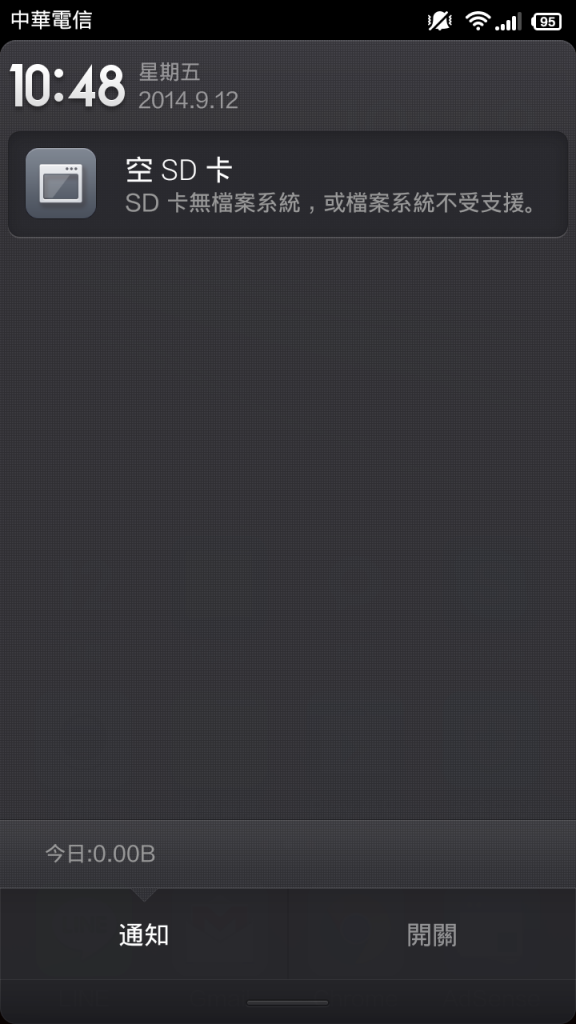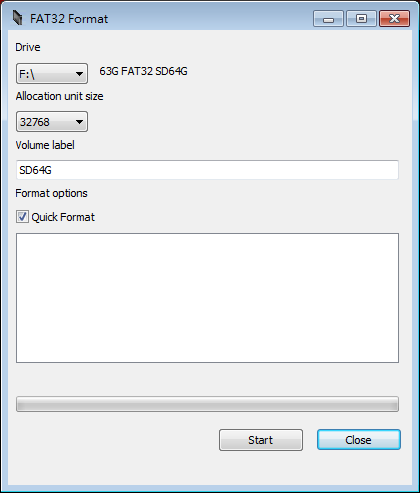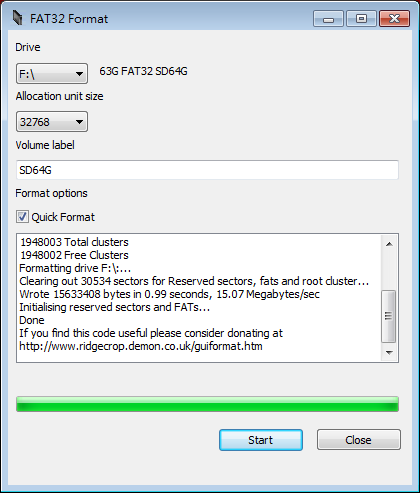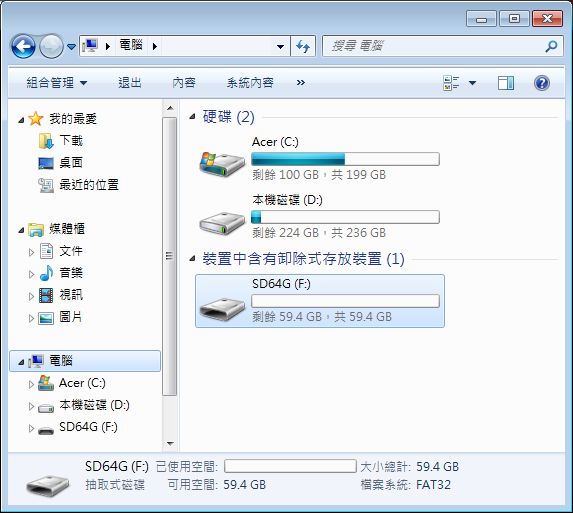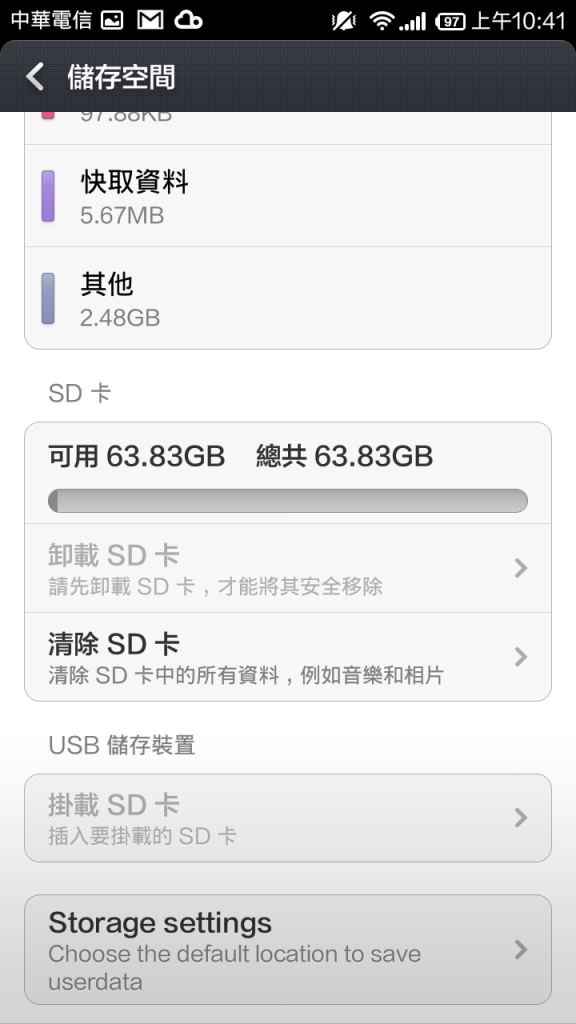這裡介紹如何在 Windows 中將 64GB 的 MicroSD 卡格式化為 FAT32,給不支援 ExFAT 格式的手機使用。
最近我剛買了一隻紅米 1S 手機,雖然在官方網站上的規格表標明其記憶卡可以支援到 64GB。
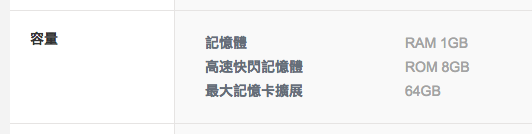
可以我最近買了一張 SanDisk Ultra microSDXC UHS-I 64GB 記憶卡,直接放進手機之後,結果顯示「SD 卡無檔案系統,或檔案系統不支援」,這通常是因為記憶卡出廠時格式化為 ExFAT,但手機只支援 FAT32,所以會發生這樣的狀況。
這時候您可以直接使用手機將其格式化為 FAT32 來使用,或是使用電腦來格式化。
不過通常用手機來格式化的時候,沒辦法讓您選擇 allocation unit size,這個值會影響資料儲存的效能,通常 64GB 的記憶卡,建議是使用 16 KB,不過這只是建議值,您也可以自己調整。
另外有些手機如果無法支援超過 32GB 的記憶卡,也可以使用電腦來將記憶卡格式化為 FAT32,再放進手機中試試看,有些時候這樣的方式就可以讓手機突破原來的容量規格限制。
如果在 Windows 中要把 64GB 以上的記憶卡格式化為 FAT32,沒辦法使用內建的格式化程式,建議可以使用 FAT32 Format。
網址:http://www.ridgecrop.demon.co.uk/index.htm?guiformat.htm
以下是用 FAT32 Format 格式化記憶卡的步驟。
Step 1
FAT32 Format 是一個很簡單的小程式,下載來之後不用安裝,直接執行就可以使用。
Step 2
開啓 FAT32 Format 它可以讓您選擇 allocation unit size,然後按下 Start 就會開始格式化。
Step 3
格式化完成之後,您就可以從檔案總管看到格式化好的記憶卡。
Step 4
這時候就可以將記憶卡插回手機上,就可以開始使用了。